excel取消隐藏工作表 隐藏及取消隐藏Excel2013工作表的方法
excel取消隐藏工作表 隐藏及取消隐藏Excel2013工作表的方法,看到标题你是不是很兴奋,这不就是你想学习的知识吗?当你掌握excel取消隐藏工作表这个知识的时候你一定很兴奋,一定不会后悔看了excel取消隐藏工作表 隐藏及取消隐藏Excel2013工作表的方法这篇文章的,因为你确实把这个问题解决了,不是吗?
有的时候因为工作需要,会在一个Excel工作簿中创建插入多个Excel工作表(Excel工作簿和工作表的区别),如果工作表越来越多,在选择操作工作表的时候很不方便,这时候就可以对工作表进行隐藏,工作表隐藏和取消隐藏的操作方法如下:
1、打开工作簿以后,在需要隐藏的工作表标签上点击鼠标右键,然后在弹出的快捷菜单中选择隐藏选项,如图1所示。
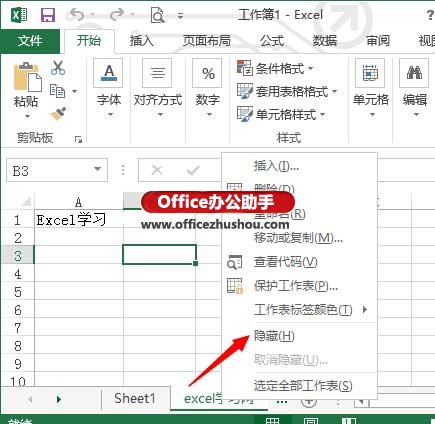
图1
2、此刻,刚才选中的工作表就隐藏起来了,如图2所示。
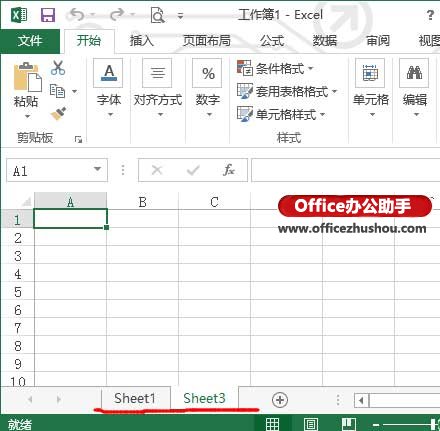
图2
3、如果需要取消隐藏,需要在工作表标签点击右键,然后选择取消隐藏选项,这时会弹出一个对话框,选择需要取消隐藏的工作表,然后单击确定即可,如图3、图4所示。
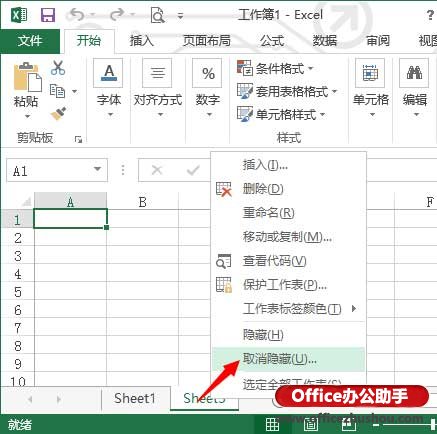
图3
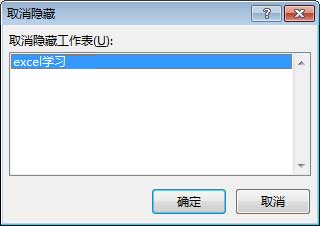
图4
有的朋友为了工作表的数据,也会选择隐藏工作表,但是对工作表进行隐藏,基本上都是把不经常用的,不需要经常操作的工作表进行隐藏的,这样在工作起来就比较方便了。
本文已收录至专题:Excel2013基础教程
以上就是excel取消隐藏工作表 隐藏及取消隐藏Excel2013工作表的方法全部内容了,希望大家看完有所启发,对自己的工作生活有所帮助,想要了解更多跟excel取消隐藏工作表 隐藏及取消隐藏Excel2013工作表的方法请关注我们优词网!




 400-685-0732
400-685-0732
